Mac sahibi olmanın avantajlarından biri, hataların nadir olmasıdır. Özellikle bilgisayarınızın kullanılabilirliğini değiştiren hatalar. Ancak Apple'ın en son macOS güncellemelerinden sonra, bir Mac'e sahipken yaşadığım en kötü hatalardan birini yaşadım: Sisli bir Mac ekranı.
Mac ekranım bulanık ve tuhaf görünüyordu ve bunu durdurmanın tek yolu Mac'imi yeniden başlatmaktı. Ama tabii ki, Mac'imi yeniden başlattıktan sadece birkaç dakika sonra tekrar sisli görünmeye başlayacaktı.
Bu bana sorunun donanımla değil yazılımla ilgili olması gerektiğini söyledi, ben de bu soruna bir çözüm bulmak için interneti kullandım. Ancak hiçbir yerde yardım bulamadım. Sonunda sorunu nasıl çözeceğimi buldum ve Apple birkaç gün sonra sorunu ortadan kaldıran bir güncelleme yayınladı.
Bu gönderide, sisli bir Mac ekranı için düzeltmeyi paylaşacağım, bunun neden olduğunu anlayacağım ve ayrıca karşılaşabileceğiniz bazı ilgili sorunları keşfedeceğim.
Hadi içeri girelim!
İçindekiler
- Sisli Mac ekranı nedir?
- Sisli bir Mac ekranı nasıl düzeltilir
-
Yıkanmış bir Mac ekranına ne sebep olur?
- Sisli bir Mac ekranı yaygın bir macOS hatasıdır
- Mac ekranımın yalnızca ortası sisli – ne yapmalıyım?
- Mac ekranımın kenarlarında sisli bir skeç mi var?
- Mac'imin çözünürlüğü bulanık mı?
-
Gelecekte sisli bir Mac ekranına dikkat edin
- İlgili Mesajlar:
Sisli Mac ekranı nedir?
Her şeyden önce, “sisli bir Mac ekranı” ile ne demek istiyorum? Ne demek istediğimi anlamanız için fotoğraflarını çekmeye çalıştım ama tam olarak yakalayamadım. Ve hatanın doğası, ekran görüntülerinde görünmeyeceği anlamına geliyordu, tıpkı ekran görüntüsü almadan önce Night Shift'i açmanın ekran görüntünüzü turuncu yapmaması gibi.
Sisli bir Mac ekranı örneğim, Mac ekranımın üzerine beyaz bir filtre yerleştirilmiş gibi görünüyordu. Ekranın kendisi hasarlı görünmediği için bu bir yazılım sorunuydu. Yarı saydam beyaz bir filtre (Night Shift'in turuncu filtresi gibi) Mac'imin ekranını yıkıyor gibi görünüyordu.
Bu, Mac'imin çözünürlüğünü değiştirmedi, her şeyin bulanık görünmesine veya renklerinin değişmesine neden olmadı. Mac'imin ekranının bir alanı diğerinden daha beyaz değildi; üniformaydı. Ve Mac'imi yeniden başlatmadan sorun ne kadar ilerlerse, Mac ekranım o kadar beyaz ve soluk hale geldi.
Diğer sorunlar, bu makalenin ikinci yarısında kısaca değindiğim sisli bir Mac ekranının açıklamasına benzeyebilir. Ama şimdilik, az önce tarif ettiğim sorun, üzerinde duracağımız sorun.
Sisli bir Mac ekranı nasıl düzeltilir
Sonunda, sorunun kaynağının Mac'in otomatik parlaklık özelliği olduğunu belirleyebildim. Bu özellik, bulunduğunuz alanın ne kadar parlak olduğuna bağlı olarak Mac'inizin parlaklık düzeyini otomatik olarak ayarlar.
Bu sorunu "düzeltmek" için tek yaptığım bu özelliği kapatmaktı. Bunu yapmak için, açın Sistem Tercihleri, Tıklayın Görüntülemek, ardından işaretini kaldırın Parlaklığı otomatik olarak ayarla:
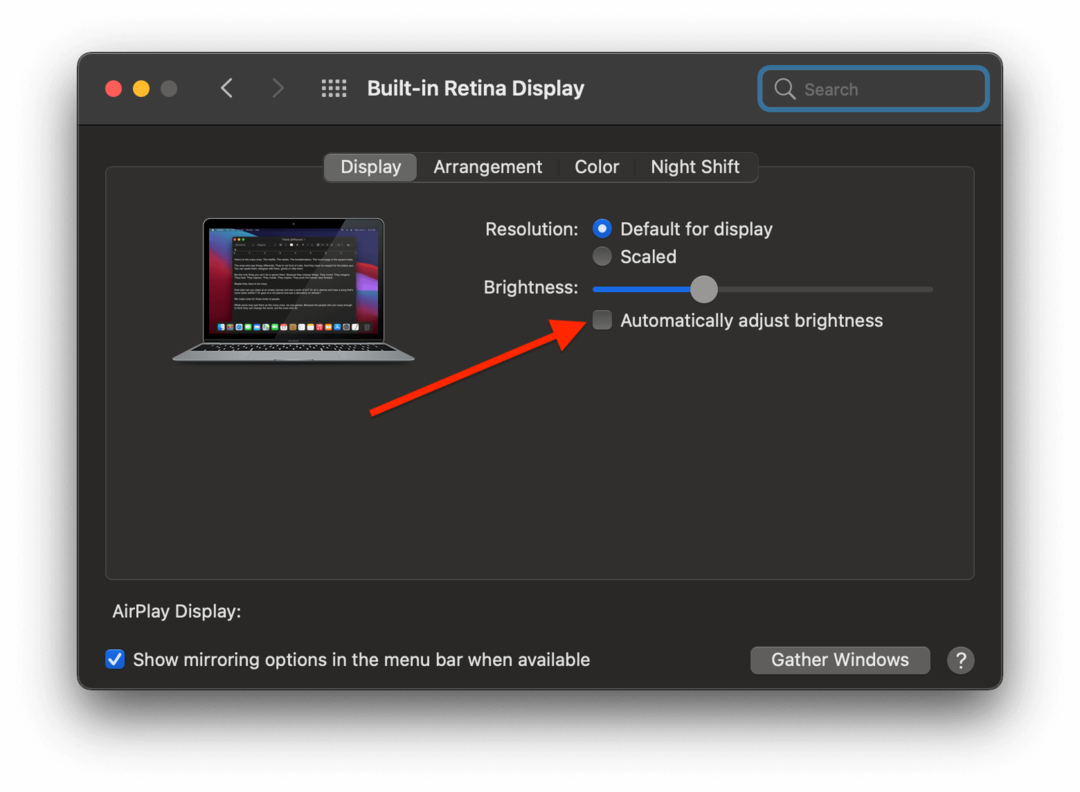
Bunu yapmak, Mac'inizin parlaklığını manuel olarak ayarlamanız gerekeceği anlamına gelir. Bu kutuyu yeniden işaretlerseniz, silinen hata hemen tekrar tutulacaktır. Ancak bu kutuyu işaretlemediğiniz sürece, sisli Mac ekran sorunlarınız uzak tutulmalıdır.
Ve bu kadar!
Yıkanmış bir Mac ekranına ne sebep olur?
Burada sadece tahmin yürütüyorum ama sanırım bu hataya ne olduğu hakkında oldukça iyi bir fikrim var.
Sisli Mac ekranıma neyin sebep olduğunu bulmak için Mac'imle deneyler yaparken şunu fark ettim: başparmağımı MacBook'umun kamerasının üzerine koyup çıkarmak, ekranımın yıkanmasına neden olur dışarı. Bu işlemi ne kadar çok tekrarlarsam Mac'im o kadar sisli görünürdü.
İlk başta bana cihazı kapatma fikrini veren şey buydu. Parlaklığı otomatik olarak ayarla sorunu anında çözen ayar.
Ve beni şu anda ulaştığım sonuca götüren şey buydu. Bu hatanın nedeninin, otomatik parlaklık özelliğinin nasıl çalıştığına bağlı olduğuna inanıyorum.
Mac'teki otomatik parlaklık özelliği, ortamınızın renk sıcaklığına uymayı amaçlar. Etrafınızda çok fazla mavi ışık varsa, daha mavi görünür. Etrafınızda çok fazla sıcak ışık varsa, daha turuncu görünür.
Bu renk düzeltmenin diğer bir bileşeni gamadır. Bu, ekranınızın ne kadar parlak olduğunu kontrol eder. Gama değeriniz ne kadar yüksekse, gölgeler o kadar koyu görünür. Gama değeriniz ne kadar düşükse, Mac'inizin ekranı o kadar soluk ve "sisli" görünür. Ortam ışığınıza bağlı olarak Mac'iniz ekranınızın gamasını ayarlayacaktır.
iPhone'unuzu alın, el fenerini açın ve el fenerini Mac'inizdeki kameraya doğru tutun. Parlaklığı otomatik olarak ayarla ayar etkinleştirildi. Ekranınızın sadece daha parlak olmadığını, aynı zamanda daha beyaz olduğunu da fark edeceksiniz. Bunun nedeni, el fenerinin parlaklığına uymaya çalışmasıdır.
Yani! Sanırım bu hata, otomatik parlaklık özelliğinin gama ayarının ekranınızın parlaklığını artırmasından ama asla düşürmemesinden kaynaklanmış. Hata, ekranınızın yalnızca daha fazla yıkanabilmesi için yaptı; kaydırıcı asla geri gitmeyecekti.
Sisli bir Mac ekranı yaygın bir macOS hatasıdır
Bu gönderiyi araştırırken, bunun Mac'te ortaya çıkan oldukça yaygın bir hata olduğunu buldum. Bununla ilgili forum gönderilerini 2012'ye kadar ve 2020'nin sonlarına kadar buldum. Bu sorunun nasıl çözüleceğini ele alan birkaç gönderiye rağmen, Mac'teki otomatik parlaklık özelliğinin herhangi bir nedenle bu şekilde oldukça kolay bir şekilde arızalanabileceği anlaşılıyor.
Adil olmak gerekirse, Apple sorunu hızla çözdü. Bir hafta içinde Apple, sorunu çözen (ve macOS güvenliğini iyileştiren) yeni bir macOS güncellemesi yayınladı. Bu nedenle, bu konuyla ilgili raporlama zayıf olsa da, Apple onu yakaladı ve onardı.
Her neyse, bu sorun hakkında bildiğim her şey bu. Bu konuda daha fazla bilginiz varsa veya benimkinden daha iyi bir teoriniz varsa, lütfen yorumlarda bana bildirin!
Mac ekranımın yalnızca ortası sisli – ne yapmalıyım?
Bu yazı için araştırmamı yaparken, Mac kullanıcılarının karşılaştığı bazı benzer sorunlarla karşılaştım. Bu sorunlar aynı zamanda sisli bir Mac ekranı olarak da tanımlanabilir, bu nedenle bu gönderiyi okuyan herkese yardımcı olmak için, bu sorunlar hakkında bazı hızlı yardım ve bilgiler vermeye karar verdim.
İlk olarak, Mac kullanıcılarının karşılaşabileceği bir sorun, yalnızca ekranın ortasında sisli görünen bir Mac ekranıdır. Mac ekranınızın ortasında bir bulut varmış gibi.
Bu yazının ilk yarısında ele aldığımız yazılım sorununun aksine, bu sorun bir donanım sorunudur. Yalnızca görüntülenen görüntünün değil, gerçek ekranınızın sisli göründüğü oldukça açık olmalıdır.
Bu sorunun birkaç farklı nedeni olabilir. Ekranınız eski olabilir, bir şekilde ekranın içine nem girmiş olabilir veya Mac ekranınızın değiştirilmesini gerektiren anlaşılmaz bir sorunla karşılaşmış olabilirsiniz.
Her durumda, bu, Mac'inizi uzmanlara götürmeniz gerektiğinin bir işaretidir. En iyi seçeneğiniz, yerel, yetkili bir tamirhane veya en yakın Apple Store ile randevu ayarlamaktır. Bazı çevrimiçi kişiler, kendinize güveniyorsanız deneyebileceğiniz Mac ekranınızın kaldırılmasını tavsiye etti. Ancak bu, ortalama bir kullanıcının üstlenmesi gereken bir onarım değildir (kendim dahil). Öyleyse mermiyi ısır ve Mac'ini profesyonel bir tamirciye gönder.
Mac ekranımın kenarlarında sisli bir skeç mi var?
Çevrimiçi olarak karşılaştığım bir diğer sorun, Mac'i olan kullanıcılardı. kenarlarında beyaz bir skeç vardı. Sisli bir Mac ekranının diğer nedenlerinden farklı olarak, bu sorun kenarların yalnızca bulutlu beyaz değil, tamamen beyaz görünmesini sağlar. Bu sorun genellikle ekranınızın çevresindeki yarım inçlik alanı etkiler.
Söyleyebileceğim kadarıyla, bu sorun genellikle aşırı ısınma ile ilişkilidir. Yine buradaki tavsiye, cihazınızı uzmanlara götürmenizdir. Büyük olasılıkla bu, yedek bir Mac ekranı gerektirecektir. Mac'inizi Apple Store'a veya yetkili bir tamirhaneye götürmenin yolu budur.
Mac'imin çözünürlüğü bulanık mı?
Sisli bir Mac ekranına neden olabilecek daha az ciddi bir sorun, bulanık bir çözünürlüktür. Bu durumda, Mac'iniz sanki ekranınız odak dışındaymış gibi bulanık görünmeyecek.
Bunun için ilk düzeltme, Mac'inizin mevcut çözünürlüğünü kontrol etmektir. Açık Sistem Tercihleri ve tıklayın görüntüler.
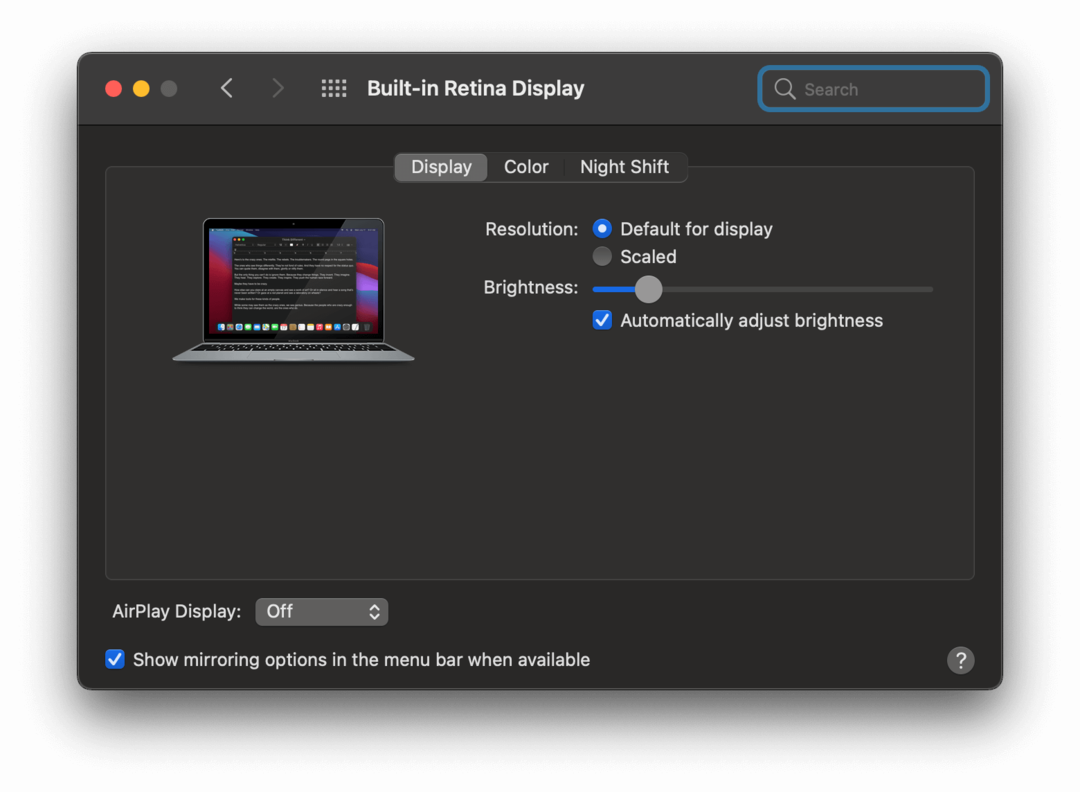
Yanında Çözünürlük: bölümünde, seçilen iki seçenekten birine sahip olacaksınız:
- Ekran için varsayılan
- Ölçekli
Çoğu kullanıcı için, Ekran için varsayılan seçilmesini istediğiniz seçenektir. Mac'iniz bulanık görünüyorsa ve bu seçenek seçili değilse, devam edin ve seçin.
Öte yandan, Mac'iniz bulanıksa ve Ekran için varsayılan seçildiğinde, aşağıdakilerden seçim yapmayı deneyebilirsiniz. Ölçekli seçenekler. Devam edin ve ölçeklendirilmiş'i seçin ve görünen seçeneklere tıklayın.
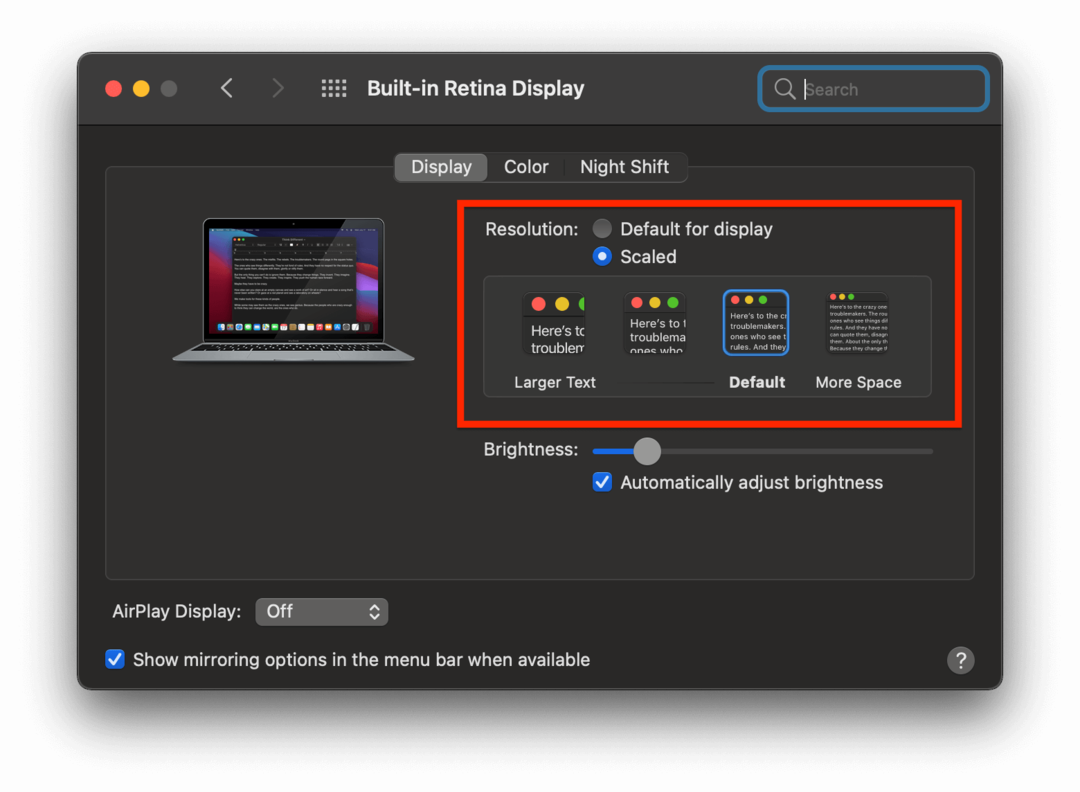
Mac'inizin bulanık görünmesinin bir başka nedeni de yazı tipi yumuşatmanın doğru ayarlanmamış olmasıdır. macOS Big Sur'da yazı tipi yumuşatmayı düzenlemenin tek yolu terminal uygulamasındadır. basmak cmd + boşluk çubuğu, “Terminal” yazın ve dönüş.
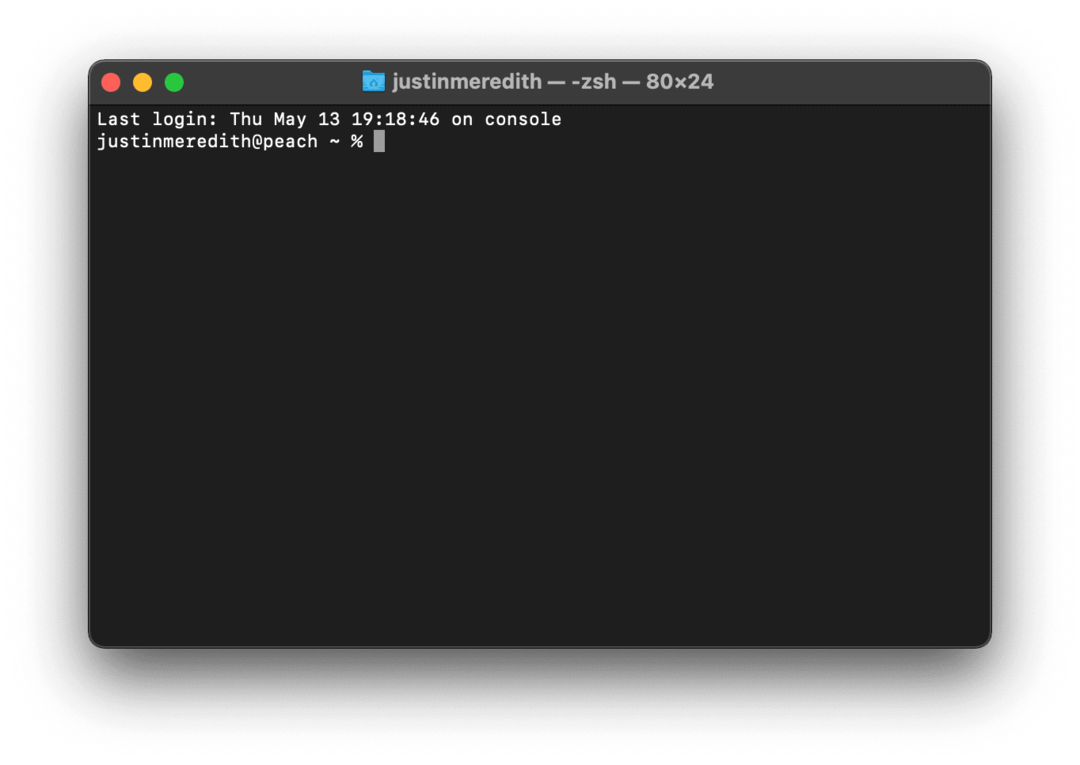
Ardından, yazın varsayılanlar -currentHost yazma -g AppleFontSmoothing -int 0 terminale girin ve basın dönüş.
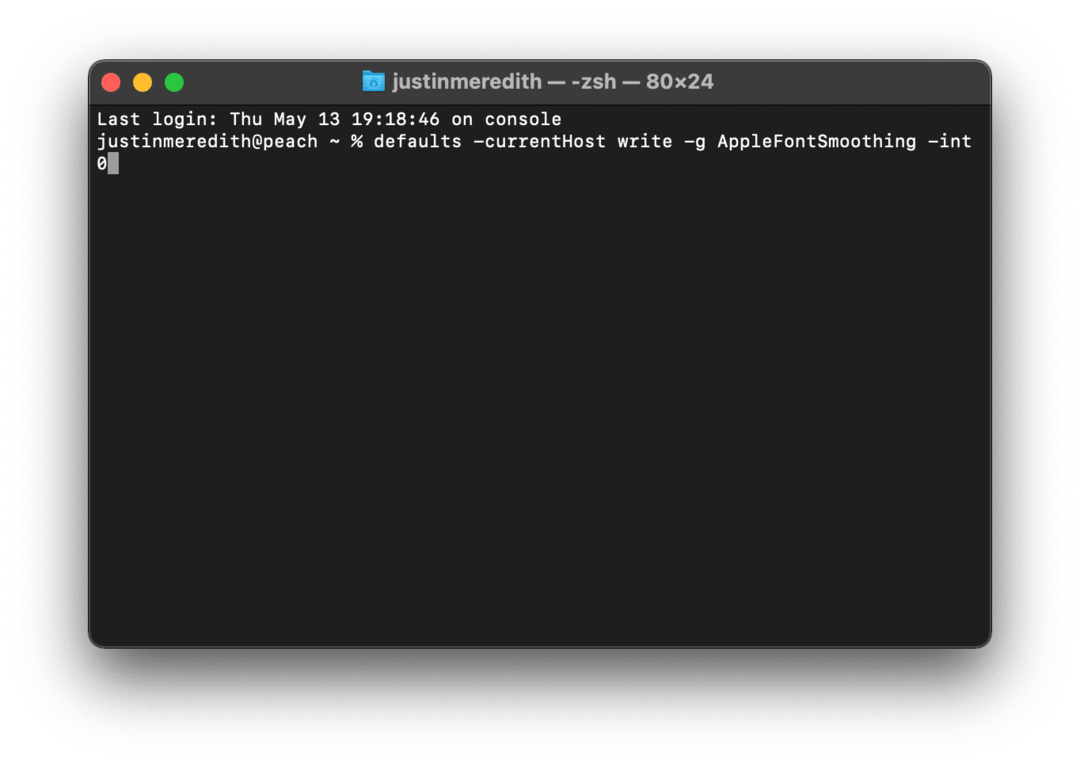
Bu, Mac'inizde yazı tipi yumuşatmayı devre dışı bırakır. Etkili olması için Mac'inizi yeniden başlatın.
“ öğesini değiştirerek yazı tipi yumuşatmayı değiştirmeye devam edebilirsiniz.0” ile komutun sonunda 1, 2, veya 3. 0 yazı tipi yumuşatma yok demektir, 1 hafif yazı tipi yumuşatma, 2 orta yazı tipi yumuşatmadır (Mac'te varsayılan) ve 3 ağır yazı tipi yumuşatmadır.
Bu değişikliği beğenmezseniz ve Mac'inizin daha önce bulunduğu yere geri dönmek isterseniz, 0 ile komutta 2 ve Mac'inizi yeniden başlatın.
Gelecekte sisli bir Mac ekranına dikkat edin
Belirtildiği gibi, bu sisli bir Mac ekranı oldukça yaygın bir sorundur. Umarım, bu gönderideki ipuçları sorunu evde çözmenize yardımcı olur veya onarım için Mac'inizi getirmenizi teşvik eder. En azından, bunun bir sorun olduğunu ve yalnız olmadığınızı bilmek önemlidir.
Apple ile ilgili her şey hakkında daha fazla ipucu, püf noktası ve tavsiye için AppleToolBox'taki blogun geri kalanına göz atın.